适用于:合作伙伴中心 | Microsoft Cloud for US Government 合作伙伴中心
相应的角色:对合作伙伴中心感兴趣的所有合作伙伴
本文介绍如何解决合作伙伴中心的问题。 如果您需要有关 Azure、Microsoft 365、订阅和 发票等其他合作伙伴相关问题的帮助,请参阅 我应该使用哪个支持门户?。
使用合作伙伴中心 AI 助手联系支持人员
重要
合作伙伴中心 AI 助手目前仅在预览版中可用。 如果组织参与 AI 助手预览版,请查看本文以开始使用 AI 助手,并提供有关体验的反馈。
合作伙伴中心 AI 助手(预览版)使用生成 AI 提供定制的见解和智能建议,将日常任务转化为增长和创新的机会。 AI 助手不断增强,为你提供个性化支持。
如果 AI 助手无法回答你的问题,可以直接在 AI 助手体验中联系支持人员。
选择窗格右上角的 AI 助手
 合作伙伴中心 AI 助手(预览版)体验的 sparkle 图标的屏幕截图,当前处于预览状态。图标。
合作伙伴中心 AI 助手(预览版)体验的 sparkle 图标的屏幕截图,当前处于预览状态。图标。向 AI 助手解释你的问题或问题。
如果 AI 助手无法解决问题,请选择窗格底部的“联系支持人员”。
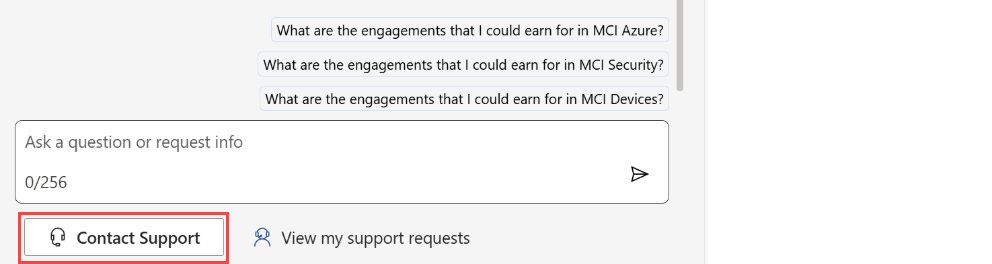
选择“联系支持人员”时,AI 助手会评审对话,并填充支持请求的问题摘要和工作区。
如果选择“ 联系支持人员 ”而不提供任何详细信息,AI 助手会请求更多信息,以确保你的问题定向到正确的支持团队。
选择 问题类型。 从建议的内容中进行选择,或更新问题摘要以获取新建议。 显示的问题类型特定于所选工作区。
选择“查看解决方案”。 窗格显示有助于解决问题的警报、步骤或相关文档。
如果前面的步骤无法解决问题,但仍需要帮助,请选择 创建支持请求。
填写所有必需的详细信息,然后选择“ 提交”。
联系支持人员(没有 AI 助手)
如果尚未为合作伙伴中心 AI 助手(预览版)启用帐户,“帮助”(?)图标会显示在合作伙伴中心标头中。
选择“帮助
 ”图标。 “帮助 + 支持”面板随即打开,并显示指向相关合作伙伴中心文档的特定于工作区的链接。
”图标。 “帮助 + 支持”面板随即打开,并显示指向相关合作伙伴中心文档的特定于工作区的链接。如果文档未提供所需的帮助,则可以选择窗格底部的“联系支持人员”。
填充以下信息:
- 问题摘要:问题的简要说明。
- 工作区:从你有权访问的合作伙伴中心工作区中进行选择。 当前工作区会自动填充。
- 问题类型:从建议的内容中进行选择。 或者,更新问题摘要以获取新建议。 显示的问题类型特定于所选工作区。
选择“查看解决方案”。 窗格显示有助于解决问题的警报、步骤或相关文档。
如果前面的步骤未解决问题,但仍需要帮助,请选择“ 创建支持请求”。
填写所有必需的详细信息,然后选择“ 提交”。
计划支持约会
创建支持请求后,你的请求将分配给支持倡导者。 此时,可以返回到 “帮助 + 支持”工作区 ,并 直接与分配给你的请求的倡导者安排约会 。
有关安排支持约会以帮助解决帐户访问问题的信息,请参阅 帐户访问问题。
注意
约会计划适用于大多数,但并非所有问题类型都可用。
营业时间
请参阅 合作伙伴支持可用性 ,查看地理区域中的可用性。
代表客户报告问题
如果客户有无法解决的服务问题,则间接提供商可以为 客户提交支持票证。
合作伙伴中心用户不应代表其他合作伙伴中心用户创建合作伙伴支持请求,因为它可能会延迟请求解决并造成混淆。 例如,其他用户看不到联机创建的请求或计划约会。 你的用户角色信息对其他用户无效。 某些请求需要额外的安全检查。
安全检查
当合作伙伴支持代表首次联系时,系统可能会要求你通过安全检查。 安全检查是标准做法。 它会验证你的身份,并帮助确保公司的数据和信息受到保护。


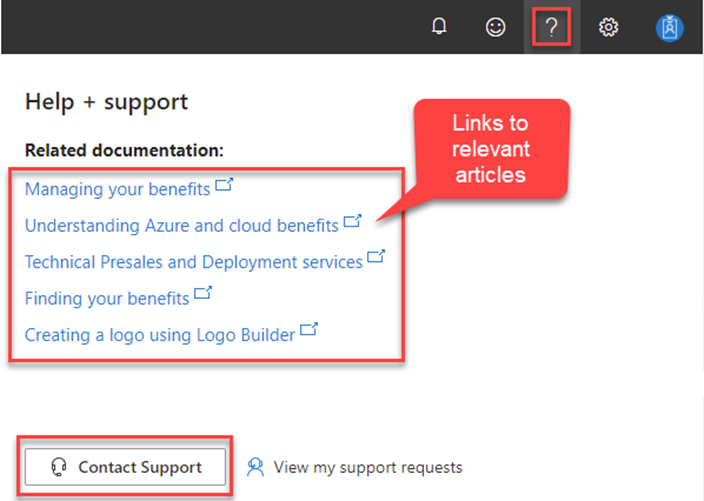 合作伙伴中心帮助 + 支持窗格的屏幕截图。
合作伙伴中心帮助 + 支持窗格的屏幕截图。